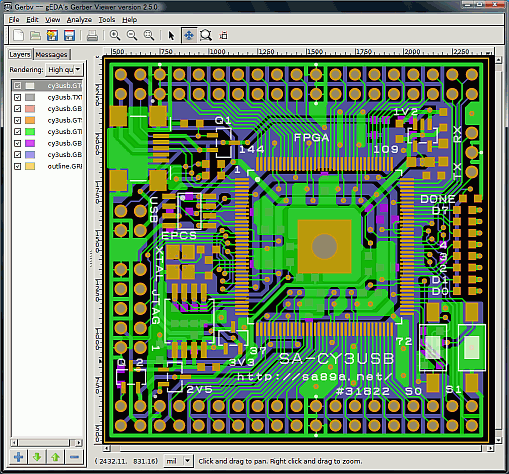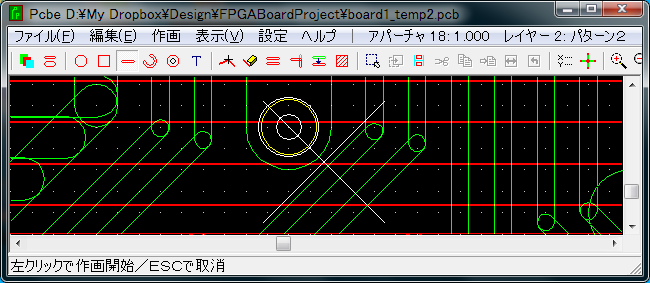
プリント基板製造サービス Fusion PCB Service
2011年8月現在、5cm×5cmを10枚で$9.99と破格の製造サービスです。
中国での製造になりますが、送料もAir Mailで$3.52と安価です。
6milの設計ルールとなっているので精細なデザインが可能です。
ガーバービューア Gerbv(フリーウェア)
フリーのガーバービューアです。発注前の最終チェックに使います。
最小ビア寸法
・パッド露出:穴径φ0.30mm、パッドφ0.65mm、ソルダマスクφ0.70mm
//TODO:写真貼る
| [DrcDatas] ; OutputLayer : チェック結果を出力するレイヤー ; LE1 LE2 : チェックするレイヤーの組 ; P-P : パターン パターン 間 ; P-L : パターン ランド 間 ; L-L : ランド ランド 間 OutputLayer:255 Space:LE1=1,LE2=1,P-P=0.1524,P-L=0.1524,L-L=0.1524 Space:LE1=1,LE2=7,P-P=0.1524,P-L=0.1524,L-L=0.1524 Space:LE1=1,LE2=8,P-L=0.1524,L-L=0.1524 Space:LE1=1,LE2=42,P-L=0.1524,L-L=0.1524 Space:LE1=2,LE2=2,P-P=0.1524,P-L=0.1524,L-L=0.1524 Space:LE1=2,LE2=7,P-P=0.1524,P-L=0.1524,L-L=0.1524 Space:LE1=2,LE2=8,P-L=0.1524,L-L=0.1524 Space:LE1=2,LE2=42,P-L=0.1524,L-L=0.1524 |
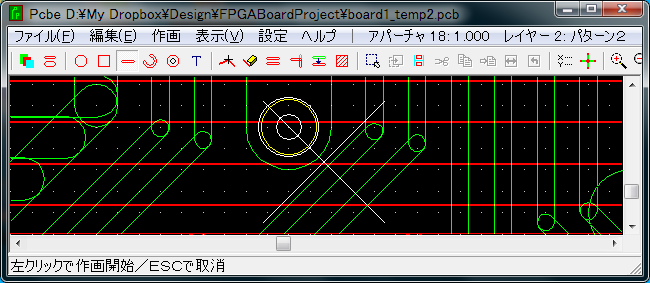
また、版画印刷を行い、結線ミスを探しましょう。
特に問題が無ければガーバーデータの出力に進みます。
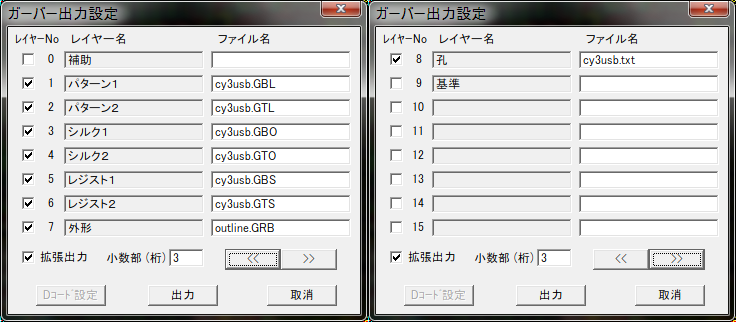
出力されたファイルはgerbvなどでチェックすると良いでしょう。
gerbvで色や表示順を上手く設定すればこのように見やすくチェックできます。